Siedząc na Apple HomePod Lub HomePod Mini chcesz sprzedać lub podarować? Czy masz problemy ze swoim inteligentny głośnik i muszę wykonać a przywrócenie ustawień fabrycznych? Niezależnie od przyczyny istnieje wiele sposobów przywrócenia ustawień fabrycznych HomePoda lub HomePoda Mini. Poniżej omówimy każdą z tych metod.
Zawartość
- Resetowanie za pomocą aplikacji Home
- Resetowanie przez sam HomePod
- Resetowanie HomePod Mini na komputerze Mac
- Gdzie sprzedać swój HomePod/HomePod Mini
Resetowanie za pomocą aplikacji Home
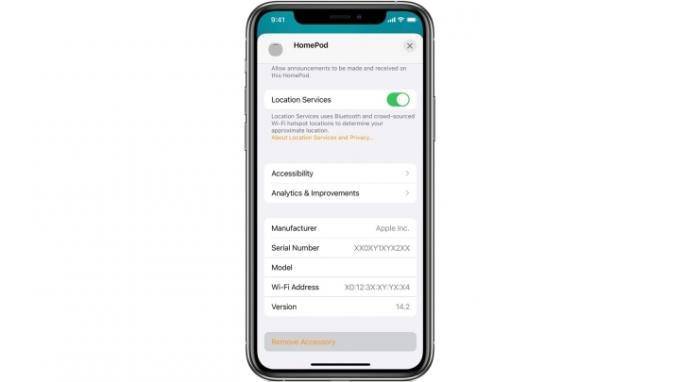
Najpierw będziesz chciał chwycić dowolne urządzenie z systemem iOS, na którym masz załadowaną aplikację Apple Home. Upewnij się, że jesteś zalogowany do aplikacji przy użyciu tego samego Apple ID, którego użyłeś do zarejestrowania produktu HomePod podczas jego początkowej konfiguracji. Po potwierdzeniu, że Twoje dane uwierzytelniające są prawidłowe, uruchom aplikację Home.
Polecane filmy
Jeśli używasz iPhone'a, iPada lub iPoda touch, znajdź swój HomePod w kolejce dostępnych urządzeń Apple, a następnie naciśnij i przytrzymaj HomePod, który chcesz usunąć. Jeśli wykonujesz ten krok na komputerze Mac, zamiast stukać, kliknij dwukrotnie HomePod.
Powiązany
- Czy warto zamontować monitor jakości powietrza w swoim domu?
- Jak skonfigurować inteligentny dom dla początkujących
- Najczęstsze problemy z Google Nest Mini i sposoby ich rozwiązania
Teraz (zarówno w przypadku interfejsów mobilnych, jak i stacjonarnych) przewiń w dół, aż zobaczysz Usuń akcesorium, a następnie stuknij lub kliknij Usunąć. Twój HomePod przejdzie teraz do ustawień fabrycznych.
Resetowanie przez sam HomePod

Jeśli nie masz pod ręką telefonu ani komputera, możesz łatwo zresetować HomePod lub HomePod Mini za pomocą kilku poleceń urządzenia. Na początek najpierw odłącz HomePod od ściany. Jeśli masz HomePod Mini, odłącz zasilacz. Następnie (dla obu głośników) poczekaj 10 sekund. Po upływie 10 sekund podłącz głośnik ponownie.
Następnie odczekaj pięć sekund, a następnie dotknij palcem górnej części HomePoda. Naciśnij, przytrzymaj i poczekaj. Biała, obracająca się kontrolka powinna zmienić kolor na czerwony, sygnalizując, że Twój HomePod wkrótce się zresetuje. Siri poinformuje Cię, że Twój HomePod wkrótce się zresetuje. Proces się zakończył, gdy usłyszysz trzy sygnały dźwiękowe.
Aby potwierdzić, że reset miał miejsce, uruchom aplikację Home, gdy następnym razem znajdziesz się w pobliżu telefonu, a następnie sprawdź dostępne urządzenia, aby upewnić się, że dany HomePod został usunięty z listy.
Resetowanie HomePod Mini na komputerze Mac
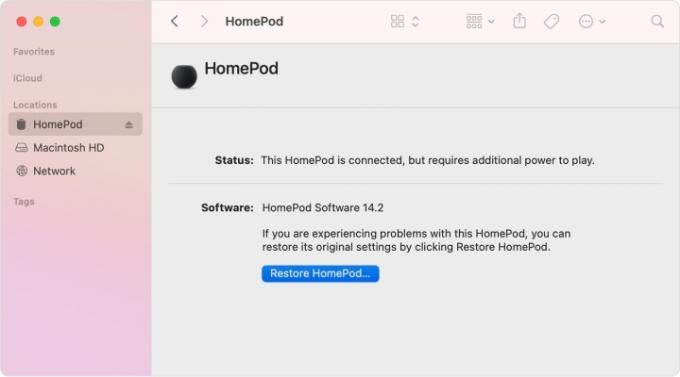
Jeśli posiadasz HomePod Mini, możesz użyć dołączonego złącza USB-C, aby przywrócić ustawienia fabryczne urządzenia na stacjonarnym komputerze Mac. Śmiało, podłącz standardową końcówkę kabla USB do komputera Mac. Po nawiązaniu połączenia poszukaj HomePoda na pasku bocznym komputera Mac (będzie on znajdować się pod Lokalizacje). Wybierz swój HomePod, a następnie kliknij Przywróć HomePoda.
Gdzie sprzedać swój HomePod/HomePod Mini
Jeśli próbujesz pozbyć się HomePoda lub HomePoda Mini, istnieje wiele sklepów detalicznych i witryn wymiany, w których możesz otrzymać trochę gotówki za swoje urządzenie. Poprzez Cel I Walmartza działającego HomePoda możesz otrzymać około 40 dolarów. Jeśli chcesz spróbować sprzedać urządzenie samodzielnie, możesz to zrobić na stronie Zamień Lub eBay'u. Ponieważ HomePod Mini jest stosunkowo nowy, większość sprzedawców detalicznych nie oferuje jeszcze szacunkowych informacji na temat wymiany głośnika. Gdy będzie dostępny trochę dłużej, prawdopodobnie się to zmieni.
Zalecenia redaktorów
- Najlepsza technologia inteligentnego domu dla Twojego akademika
- Jak uzbroić system SimpliSafe w nocy
- 9 najlepszych produktów inteligentnego domu wspierających Materię
- Najlepsze urządzenia Apple HomeKit na rok 2023
- Aleksa vs. HomeKit: która platforma inteligentnego domu jest najlepsza?
Ulepsz swój styl życiaDigital Trends pomaga czytelnikom śledzić szybko rozwijający się świat technologii dzięki najnowszym wiadomościom, zabawnym recenzjom produktów, wnikliwym artykułom redakcyjnym i jedynym w swoim rodzaju zajawkom.



